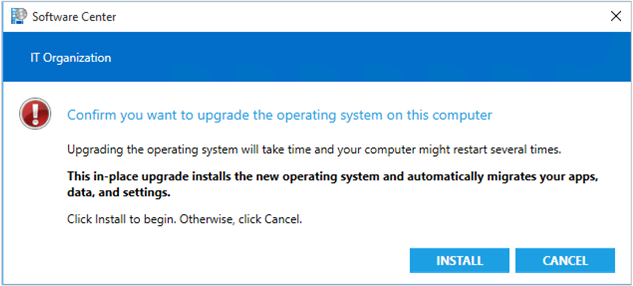Note
L’accès à cette page nécessite une autorisation. Vous pouvez essayer de vous connecter ou de modifier des répertoires.
L’accès à cette page nécessite une autorisation. Vous pouvez essayer de modifier des répertoires.
S’applique à : Gestionnaire de Configuration (branche actuelle)
Configurez une séquence de tâches en tant qu’impact élevé et personnalisez les messages que les utilisateurs reçoivent lorsqu’ils exécutent la séquence de tâches. Toute séquence de tâches qui remplit certaines conditions est automatiquement définie comme ayant un impact élevé. Pour plus d’informations, consultez Gérer les déploiements à haut risque.
Avertissement
Si vous utilisez des déploiements PXE et que vous configurez le matériel de l’appareil avec la carte réseau comme premier périphérique de démarrage, ces appareils peuvent démarrer automatiquement une séquence de tâches de déploiement de système d’exploitation sans intervention de l’utilisateur. La vérification du déploiement ne gère pas cette configuration. Bien que cette configuration puisse simplifier le processus et réduire l’interaction de l’utilisateur, elle expose l’appareil à un risque accru de réinitialisation accidentelle.
Définir une séquence de tâches comme ayant un impact élevé
Utilisez la procédure suivante pour définir une séquence de tâches comme ayant un impact élevé.
Dans la console Configuration Manager, accédez à l’espace de travail Bibliothèque de logiciels, développez Systèmes d’exploitation, puis sélectionnez Séquences de tâches.
Sélectionnez la séquence de tâches à configurer, puis sélectionnez Propriétés.
Sous l’onglet Notification utilisateur , sélectionnez Il s’agit d’une séquence de tâches à fort impact.
Créer une notification personnalisée
Remarque
Le client affiche uniquement les notifications à fort impact pour les séquences de tâches de déploiement de système d’exploitation requises. Il ne les affiche pas pour le déploiement sans système d’exploitation ou les séquences de tâches autonomes.
Utilisez la procédure suivante pour créer une notification personnalisée pour les déploiements à fort impact.
Dans la console Configuration Manager, accédez à l’espace de travail Bibliothèque de logiciels, développez Systèmes d’exploitation, puis sélectionnez Séquences de tâches.
Sélectionnez la séquence de tâches à configurer, puis sélectionnez Propriétés.
Sous l’onglet Notification utilisateur , sélectionnez Utiliser un texte personnalisé.
Remarque
Vous ne pouvez définir le texte de notification utilisateur que lorsque vous sélectionnez l’option Il s’agit d’une séquence de tâches à fort impact.
Configurez les paramètres suivants :
Remarque
Chaque zone de texte a une limite maximale de 255 caractères.
Texte du titre de la notification utilisateur : spécifie le texte bleu qui s’affiche sur la notification utilisateur du Centre logiciel. Par exemple, dans la notification utilisateur par défaut, cette section contient « Confirmer que vous souhaitez mettre à niveau le système d’exploitation sur cet ordinateur ».
Texte du message de notification utilisateur : trois zones de texte fournissent le corps de la notification personnalisée. Toutes les zones de texte nécessitent l’ajout de texte.
Première zone de texte : spécifie le corps principal du texte, qui contient généralement des instructions pour l’utilisateur. Par exemple, dans la notification utilisateur par défaut, cette section contient « La mise à niveau du système d’exploitation prend du temps et votre ordinateur peut redémarrer plusieurs fois ».
Deuxième zone de texte : spécifie le texte en gras sous le corps du texte principal. Par exemple, dans la notification utilisateur par défaut, cette section contient « Cette mise à niveau sur place installe le nouveau système d’exploitation et migre automatiquement vos applications, données et paramètres ».
Troisième zone de texte : spécifie la dernière ligne de texte sous le texte en gras. Par exemple, dans la notification utilisateur par défaut, cette section contient « Cliquez sur Installer pour commencer. Sinon, cliquez sur Annuler. »
Exemple
Vous configurez la notification personnalisée suivante dans les propriétés de séquence de tâches :
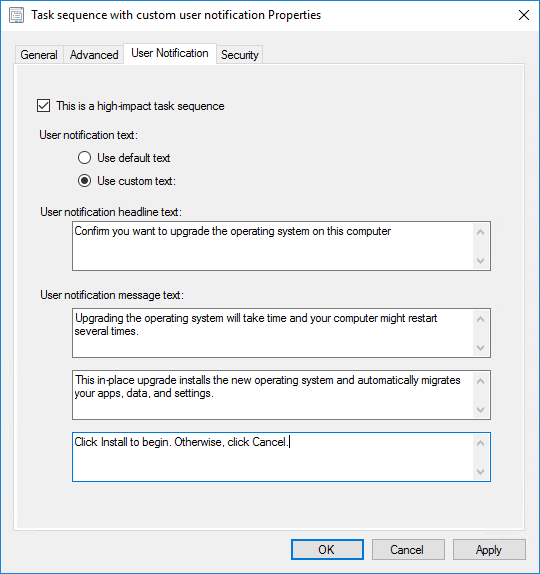
Le message de notification suivant s’affiche lorsque l’utilisateur final ouvre l’installation à partir du Centre logiciel :